ps制作文字拖尾方法介绍
1、1.打开界面后,导入图片素材,并将输入的文字内容定义为画笔

2、2.在拷贝图层中,使用钢笔工具画一条曲线
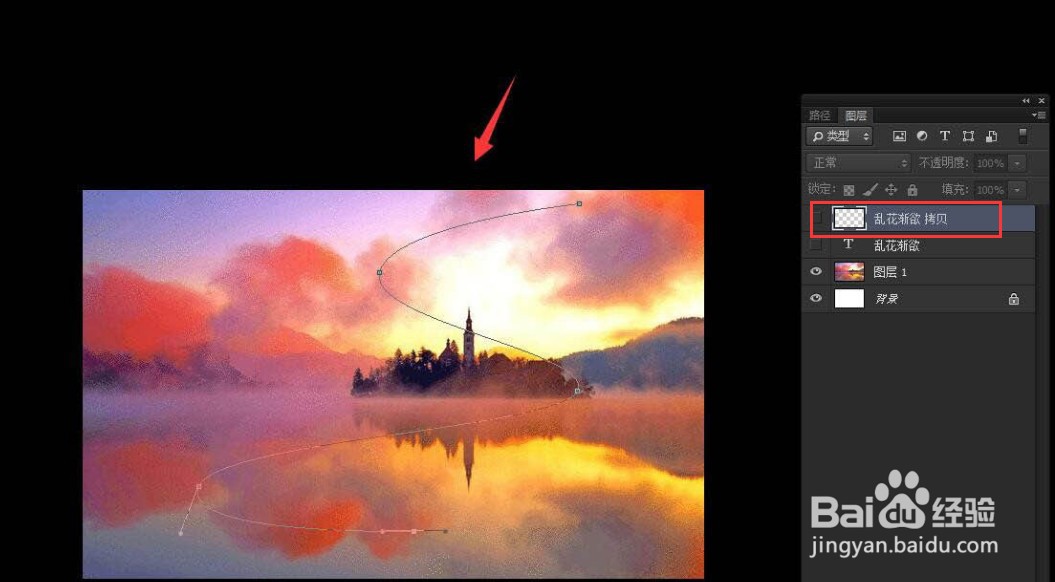
3、3.在路径面板中选择涂抹工具,并将硬度设置为100
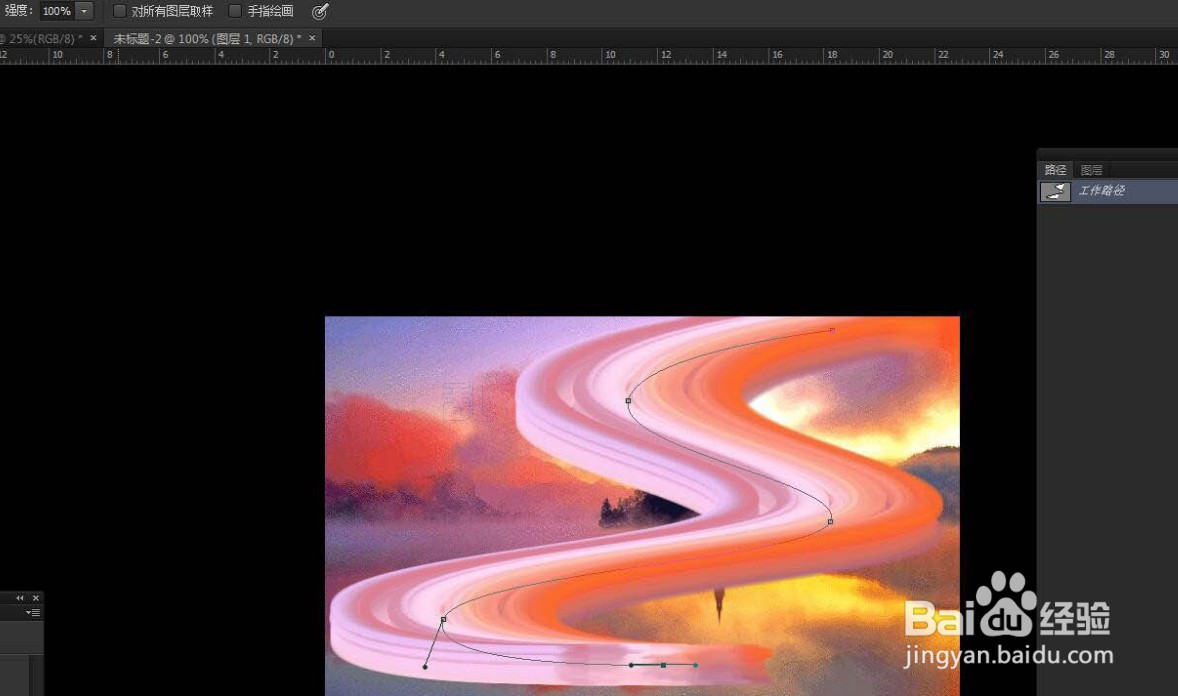
4、4.点击画笔工具,将笔刷大小设置为200像素,点击确定文字

5、5.最后将文字摆放在最前端,即可制作出拖尾效果

声明:本网站引用、摘录或转载内容仅供网站访问者交流或参考,不代表本站立场,如存在版权或非法内容,请联系站长删除,联系邮箱:site.kefu@qq.com。
阅读量:98
阅读量:148
阅读量:189
阅读量:68
阅读量:96